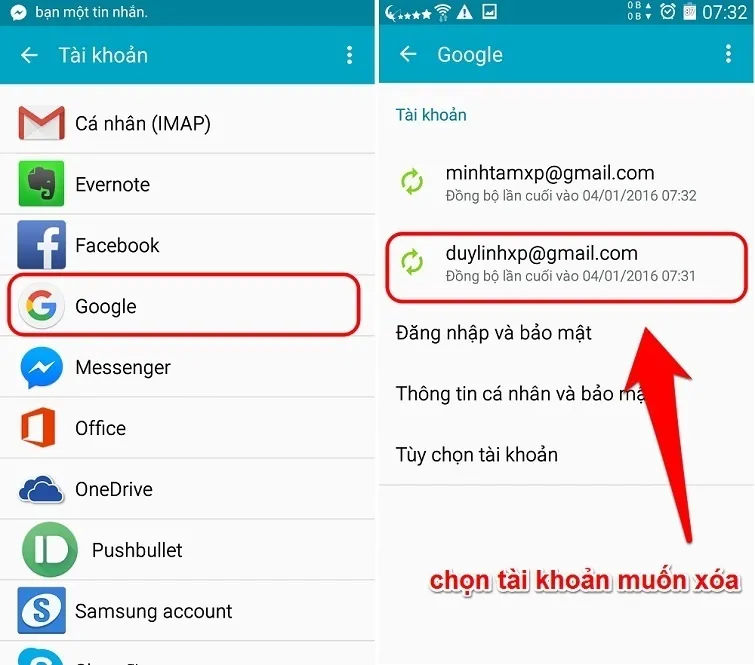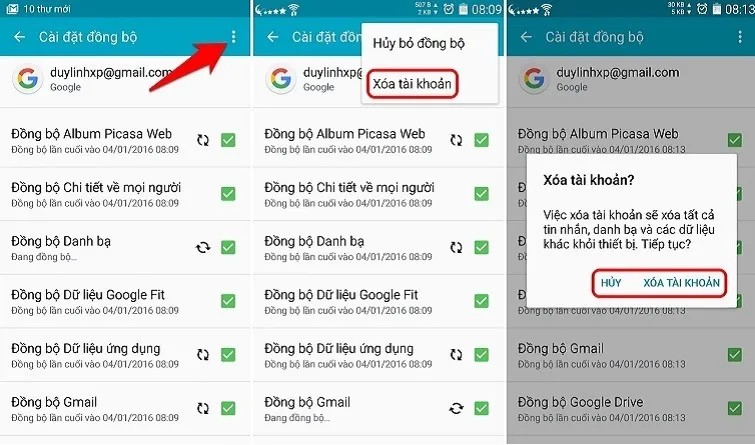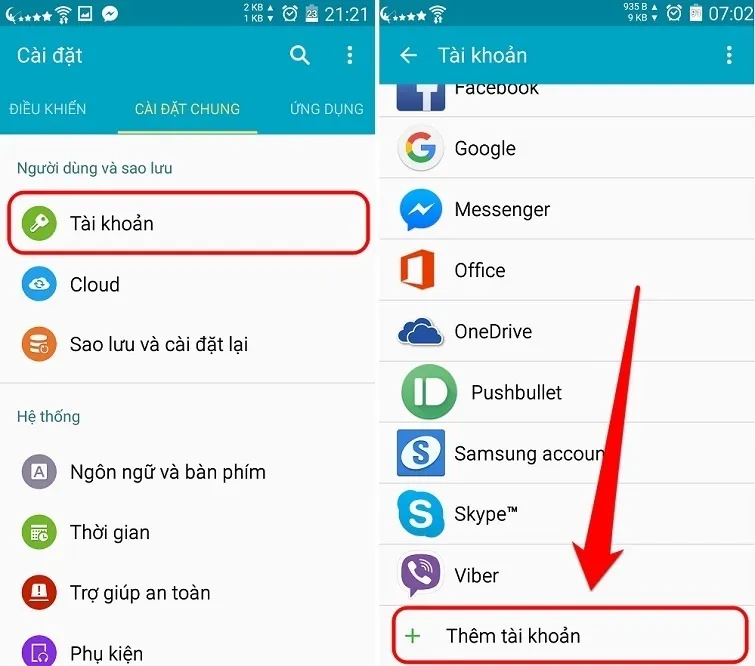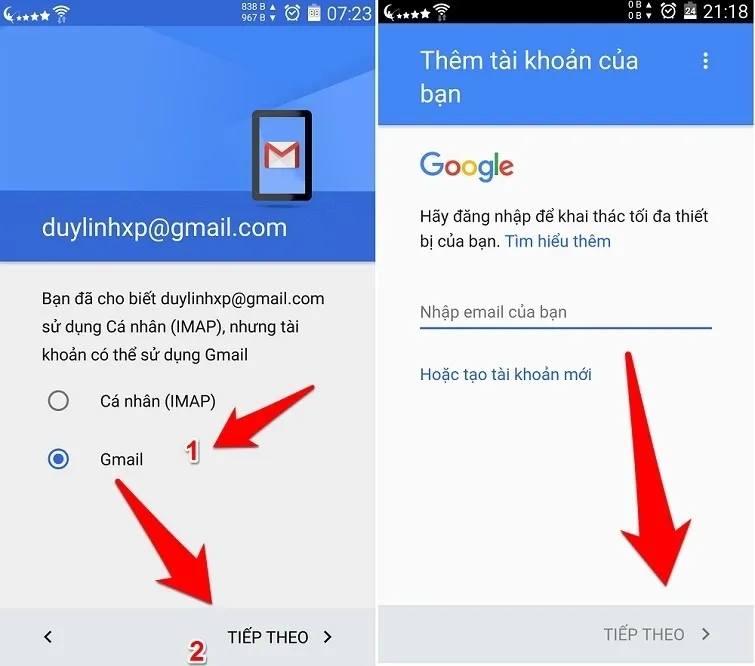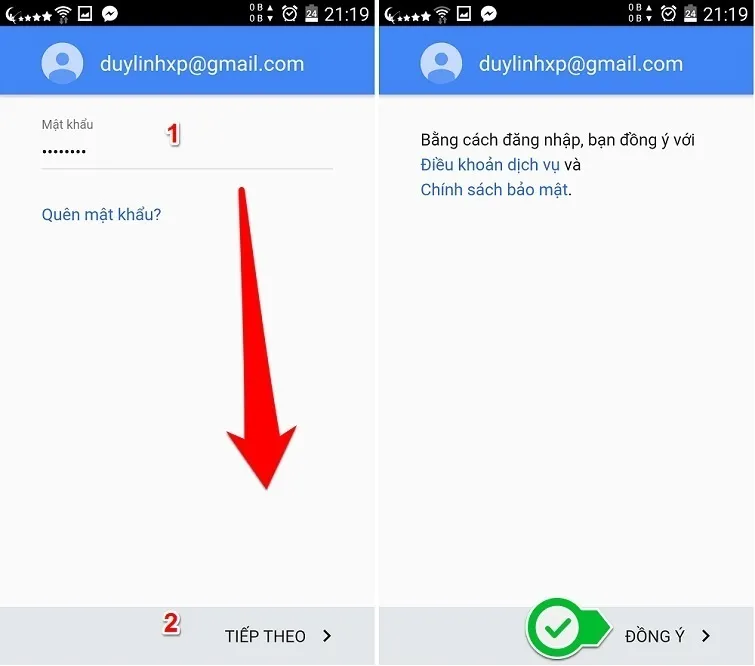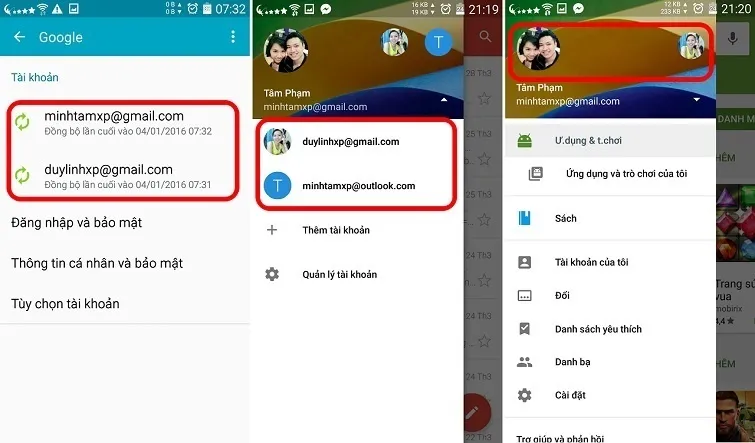Khi bạn không còn nhu cầu sử dụng đến tài khoản Gmail nào đó trên điện thoại và bạn muốn xóa đi. Vậy bạn hãy tham khảo những chia sẻ từ sửa điện thoại Blogios.edu.vn dưới đây. Chúng tôi sẽ hướng dẫn đến bạn cách xóa tài khoản Gmail trên điện thoại nhanh nhất. Hãy theo dõi ngay sau đây nhé!
Bạn đang đọc: Cách xóa tài khoản Gmail trên điện thoại
Cách xóa tài khoản Gmail trên điện thoại nhanh chóng
Xem ngay:
- Các mẫu chữ ký gmail đẹp
- Xóa xác minh tài khoản google
- Đăng xuất gmail trên iPad iPhone
Để thực hiện cách xóa tài khoản Gmail trên điện thoại. Bạn hãy làm theo các bước như sau:
Bước 1: Đầu tiên, bạn hãy vào mục cài đặt trên màn hình điện thoại. Sau đó, bạn tìm kiếm đến phần Người dùng và sao lưu. Lần lượt chọn vào kiểu tài khoản và tài khoản cụ thể mà bạn đang muốn xóa.
Bước 2: Lúc này, giao diện mới sẽ được hiển thị. Bạn chọn vào biểu tượng dấu 3 chấm ở vị trí góc phải của màn hình điện thoại. Chọn vào tùy chọn Xóa tài khoản để tiếp tục.
Ngay sau đó, trên màn hình sẽ hiển thị cảnh báo bạn có muốn tiếp tục. Chỉ với thao tác Xóa tài khoản thì việc xóa Gmail trên điện thoại đã được hoàn tất.
Cách thêm tài khoản Gmail trên điện thoại đơn giản nhất
Sửa điện thoại Blogios.edu.vn vừa giới thiệu đến bạn cách xóa tài khoản Gmail trên điện thoại. Tiếp theo sẽ là cách thêm tài khoản Gmail trên điện thoại dành cho những bạn muốn thêm vào tài khoản mới sau khi đã xóa tài khoản cũ không cần thiết đi. Hãy thực hiện theo các bước sau đây nhé!
Bước 1: Bạn vào vào phần Cài đặt và tìm đến mục Người dùng và sao lưu tương tự như trên. Tiếp theo, bạn chọn vào mục Tài khoản rồi bắt đầu di chuyển xuống dưới cùng và chọn vào tùy chọn + Thêm tài khoản.
Bước 2: Sau đó, bạn tiến hành chọn loại tài khoản mà các bạn có nhu cầu thêm vào (Ở ví dụ này, sửa điện thoại Blogios.edu.vn đang chọn tài khoản Gmail). Lúc này, bạn muốn thêm địa chỉ Email nào thì hãy nhập vào và chọn Tiếp theo.
Tìm hiểu thêm: Mẹo cài đặt mạng dữ liệu cho iPhone hay nhất không nên bỏ qua
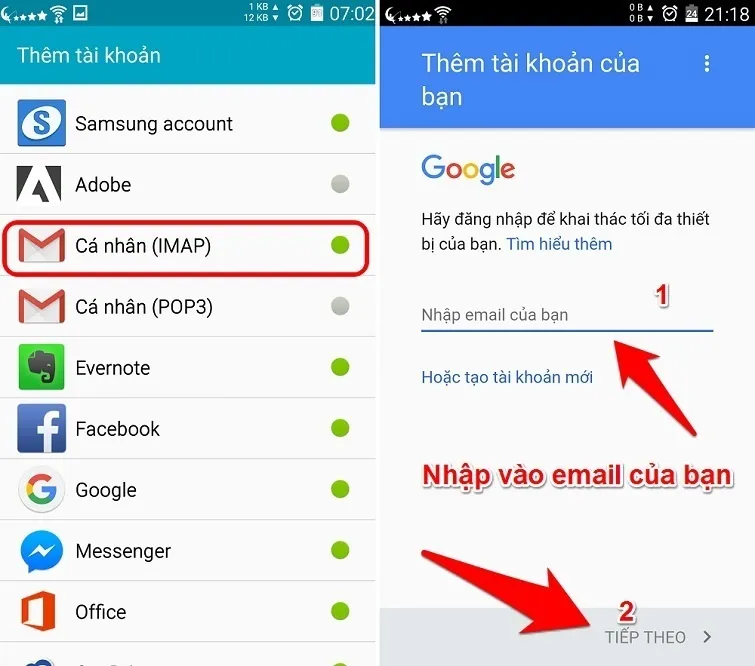
Bước 3: Nếu trường hợp trên màn hình điện thoại xuất hiện thông báo với nội dung bạn muốn chọn tài khoản cá nhân (IMAP) hay tài khoản Gmail. Chúng tôi khuyên các bạn tốt nhất là nên chọn tài khoản Gmail. Vì với tài khoản Gmail, bạn sẽ được sử dụng tất cả các tính năng từ Google. Sau khi đã chọn xong, bạn nhấn Tiếp theo để quá trình được tiếp tục.
Bước 4: Bạn phải nhập lại tài khoản Gmail mà bạn muốn thêm vào một lần nữa sau khi bạn chọn vào kiểu tài khoản Gmail ở bước 3.
Bước 5: Tiếp đến, bạn nhập vào mật khẩu Gmail rồi chọn Tiếp theo. Tiếp tục chọn Đồng ý với các điều khoản dịch vụ và chính sách bảo mật.
Bước 6: Cuối cùng, bạn hãy quay lại phần Tài khoản nằm ở mục cài đặt để có thể kiểm tra xem các bạn đã thêm tài khoản Gmail mới vào thành công chưa. Nếu bạn đã thêm thành công thì bạn đã được phép sử dụng rất nhiều tính năng để có thể tải về máy và cài đặt những ứng dụng cần thiết trên tài khoản Gmail đó.
>>>>>Xem thêm: Cách kết bạn trên Telegram bằng điện thoại và máy tính
Qua những chia sẻ từ sửa chữa điện thoại Blogios.edu.vn trên đây. Tất cả đã giúp bạn biết được cách xóa tài khoản Gmail trên điện thoại cũng như cách thêm tài khoản Gmail khi cần thiết đơn giản nhất. Hãy luôn đồng hành cùng Blogios.edu.vn – Địa chỉ sửa chữa điện thoại uy tín nhất tại Đà Nẵng để có thêm nhiều thủ thuật hay nhất nhé!